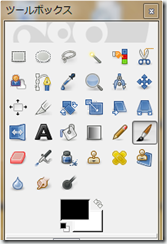|
短形選択 四角い選択範囲を作る
ショートカットキー【 R 】
⇒矩形選択の使い方 |
 |
楕円選択 円形の選択範囲を作る
ショートカットキー【 E 】
⇒楕円選択の使い方 |
 |
自由選択 ドラッグして自由な形の選択範囲を作る
ショートカットキー【 F 】
⇒自由選択の使い方 |
 |
ファジー選択 クリックした場所と隣接している、似ている色や明るさの領域を選択する
ショートカットキー【 U 】
⇒ファジー選択の使い方 |
 |
色域を選択 離れた場所の似ている色や明るさの領域も同時に選択する
ショートカットキー【 shift + O 】
⇒色域を選択の使い方 |
 |
電脳はさみ 色や明るさの境界を輪郭に沿ってクリックすると、自動的に輪郭に適合した選択範囲を作る
ショートカットキー【 I 】
⇒電脳はさみの使い方 |
 |
前掲抽出選択 選択したい形を大まかにドラッグして囲み、その後に選択したい部分とそれ以外の部分を指定すると、自動的に選択範囲を作る
⇒前景抽出選択の使い方 |
 |
パス なめらかな曲線を作る
ショートカットキー【 B 】
⇒パスツールの使い方 |
 |
スポイト クリックした地点の色を吸い取って描画色や背景色に設定できる
ショートカットキー【 O 】
⇒スポイトツールの使い方 |
 |
ズーム クリックした地点やドラッグした範囲を拡大や縮小表示する
ショートカットキー【 Z 】
⇒ズームツールの使い方 |
 |
定規 クリックした位置からマウスがある地点までの角度やピクセルを図る
ショートカットキー【 shift + M 】
⇒定規ツールの使い方 |
 |
移動 レイヤーをドラッグして移動する
ショートカットキー【 M 】
⇒移動ツールの使い方 |
 |
整列 レイヤーや選択範囲を規則正しく並べる
ショートカットキー【 Q 】
⇒整列ツールの使い方 |
 |
切抜き 画像を長方形もしくは正方形で切り抜く
ショートカットキー【 shift + C 】
⇒切り抜きツールの使い方 |
 |
回転 レイヤーや選択範囲を回転させる
ショートカットキー【 shift + R 】
⇒回転ツールの使い方 |
 |
拡大・縮小 レイヤーや選択範囲を拡大または縮小する
ショートカットキー【 shift + T 】
⇒拡大・縮小の使い方 |
 |
剪断変形 レイヤーや選択範囲を斜めに傾けてゆがませる
ショートカットキー【 shift + S 】
⇒剪断変形の使い方 |
 |
遠近法 レイヤーや選択範囲の角をドラッグして自由な四角形にゆがませる
ショートカットキー【 shift + P 】
⇒遠近法の使い方 |
 |
鏡像反転 レイヤーや選択半にをクリックして左右反転させる
ショートカットキー【 shift + F 】
⇒鏡像反転の使い方 |
 |
テキスト テキスト(文字列)を入力する
ショートカットキー【 T 】
⇒テキストツールの使い方 |
 |
塗りつぶし レイヤー全体や選択範囲、または特定の色や明るさの領域を色で塗りつぶす
ショートカットキー【 shift + B 】
⇒塗りつぶしの使い方 |
 |
ブレンド レイヤー全体や選択範囲、または特定の色や明るさの領域をグラデーションで塗りつぶす
ショートカットキー【 L 】
⇒ブレンドツールの使い方 |
 |
鉛筆で描画 輪郭がはっきりししている線を描く
ショートカットキー【 N 】
⇒鉛筆で描画ツールの使い方 |
 |
ブラシで描画 「鉛筆で描画」よりも輪郭がなめらかな線で描く
ショートカットキー【 P 】
⇒ブラシで描画の使い方 |
 |
消しゴム クリックやドラッグして色を消して透明にする
ショートカットキー【 shift + E 】
⇒消しゴムツールの使い方 |
 |
エアブラシで描画 エアブラシでインクを吹きかけたように描く
ショートカットキー【 A 】
⇒エアブラシで描画の使い方 |
 |
インクで描画 万年筆を傾けたり勢いをつけて描いたような特徴ある筆跡で描く
ショートカットキー【 K 】
⇒インクで描画の使い方 |
 |
スタンプで描画 がぞの一部分をコピー元に設定してほかの部分に塗り重ねたり、あらかじめ登録されているパターン(模様)を塗り重ねたりする
ショートカットキー【 C 】
⇒スタンプで描画の使い方 |
 |
修復ブラシ 画像の一部分をコピー元に設定して、他の部分をドラッグするとコピー元の質感を塗り重ねて画像になじませる
ショートカットキー【 H 】
⇒修復ブラシの使い方 |
 |
遠近スタンプで描画 あらかじめ設定した遠近感に合わせてコピー元の画像を塗り重ねる
⇒遠近スタンプで描画の使い方 |
 |
ぼかし/シャープ ドラッグして画像の一部分をぼかしたり、輪郭をくっきり見せたりする
ショートカットキー【 shift + U 】
⇒ぼかし/シャープの使い方 |
 |
にじみ ドラッグして画像の一部分の色を伸ばしたり、にじませたりする
ショートカットキー【 S 】
⇒にじみツールの使い方 |
 |
暗室 ドラッグして画像の一部分の明るさや暗さを強調する
ショートカットキー【 shift + D 】
⇒暗室ツールの使い方 |
 |
描画色と背景色 描画色と背景色を設定できます。
それぞれの色をクリックし、カラーパレットにて色を選択します。
矢印にて描画色と背景色の入れ替えができます。
⇒描画色と背景色
|